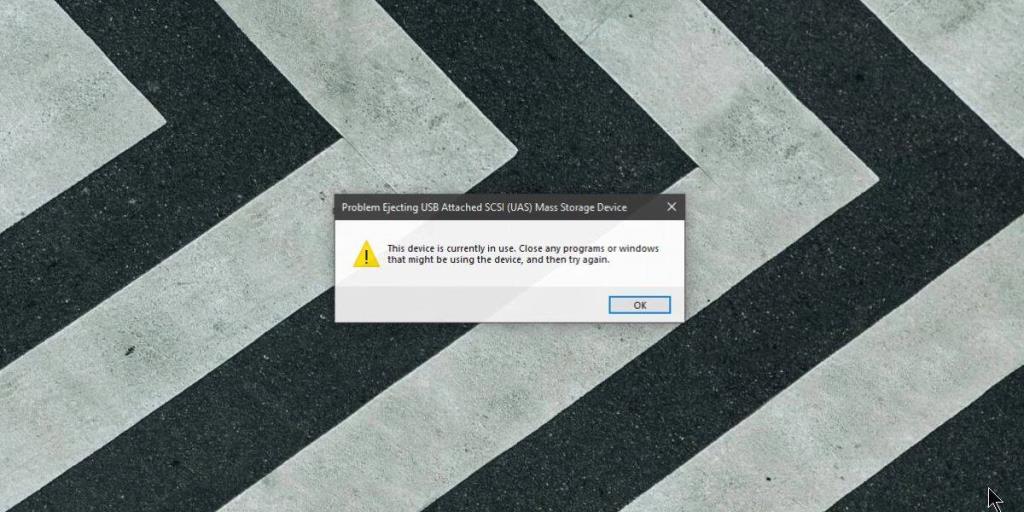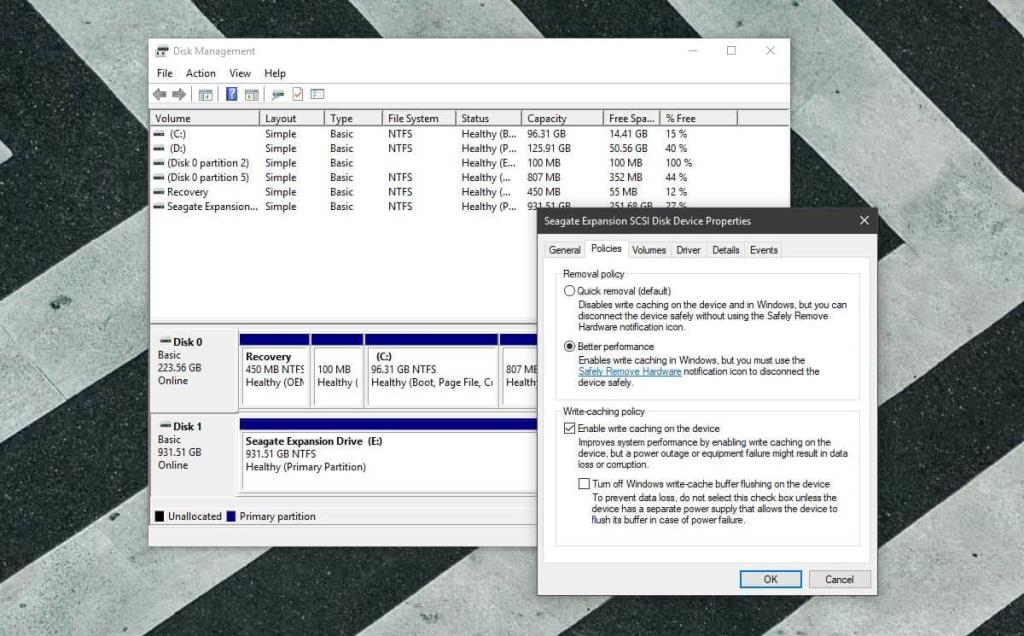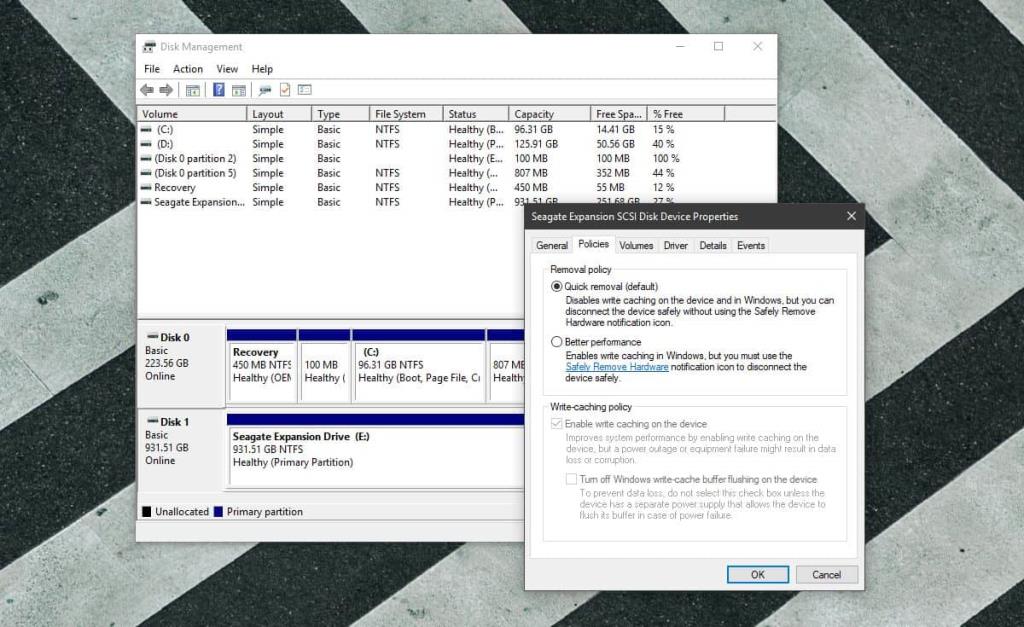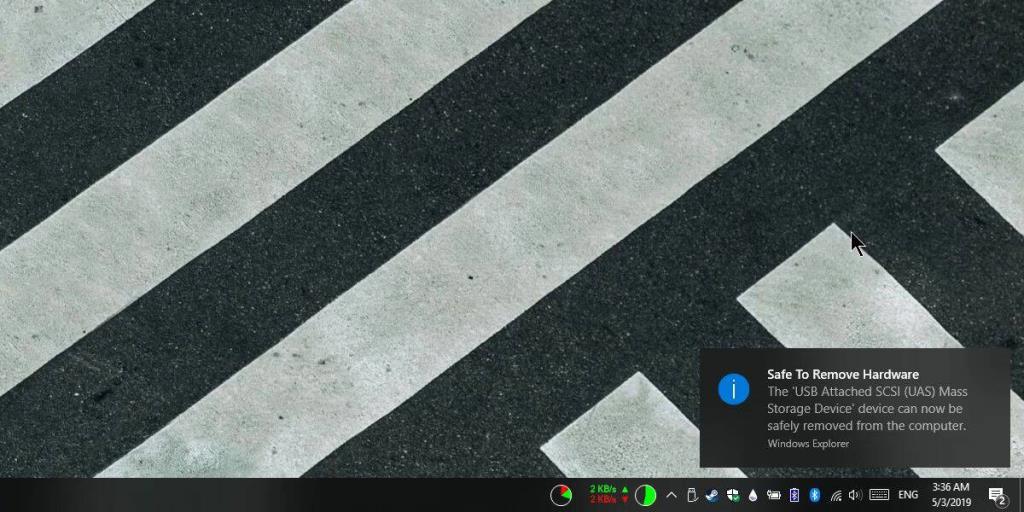Anda tidak lagi perlu mengalih keluar pemacu luaran dengan selamat pada Windows 10. Mulai Windows 10 1809, tetapan lalai untuk pemacu luaran dan USB membolehkan anda memutuskan sambungannya sahaja. Yang berkata, tabiat lama akan mati dan anda masih boleh menghentikan pemacu anda sebelum anda mengalihkannya. Jika anda sentiasa mendapat mesej ralat 'Peranti ini sedang digunakan' untuk semua pemacu luaran dan USB anda, walaupun tiada apa-apa yang dijalankan pada sistem anda, anda boleh membetulkannya dengan mudah.
Anda harus tahu bahawa anda masih boleh memutuskan sambungan pemacu walaupun ia tidak berhenti tetapi sentiasa mendapat ralat ini adalah sesuatu yang perlu anda betulkan.
Pemeriksaan awal
Pastikan masalah ini berlaku untuk semua pemacu dan USB yang anda sambungkan ke sistem anda.
Selain itu, pastikan anda tidak mempunyai data pada pemacu luaran anda atau USB yang digunakan oleh apl atau sistem. Sebagai contoh, mungkin keseluruhan perpustakaan Steam anda berada pada pemacu luaran anda dan klien Steam yang berjalan pada sistem anda sedang membaca fail daripadanya. Dalam kes ini, Windows 10 betul apabila ia memberitahu anda pemacu sedang digunakan. Jika anda pasti bahawa tiada apa-apa yang berjalan pada pemacu atau USB, teruskan dengan pembetulan di bawah.
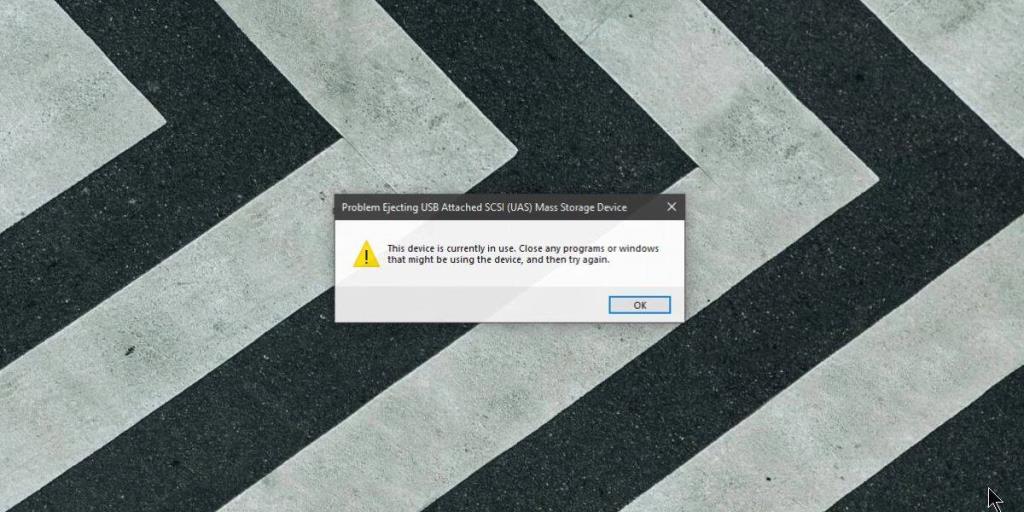
Betulkan 'Pemacu ini sedang digunakan'
Sambungkan pemacu, atau mana-mana pemacu atau USB, ke sistem anda. Buka Pengurusan Cakera dengan mencarinya dalam Carian Windows. Dengan apl dibuka, klik kanan pada tajuk pemacu di sebelah kiri dan pilih Properties daripada menu konteks.
Pergi ke tab Dasar. Dengan mengandaikan anda menjalankan Windows 10 1809 (binaan terkini pada masa ini), dasar Pembuangan Pantas harus dipilih secara lalai. Tukarnya kepada dasar Prestasi Lebih Baik dan mulakan semula sistem anda apabila digesa.
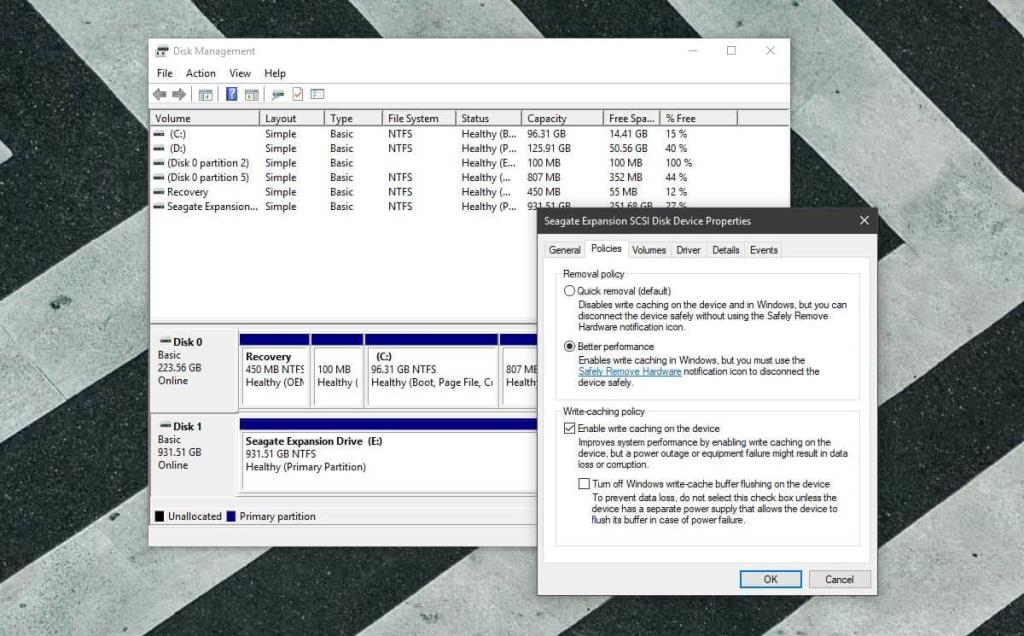
Selepas anda memulakan semula sistem anda, ulangi semua langkah di atas tetapi tukar Dasar Pembuangan kembali kepada 'Penyingkiran Pantas'. Sekali lagi, mulakan semula sistem anda.
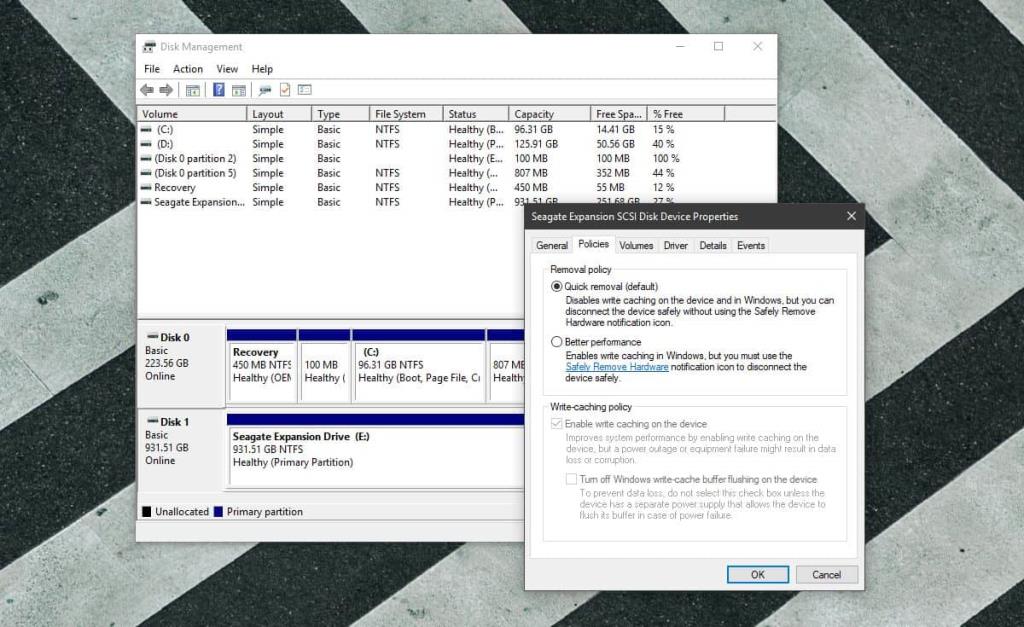
Selepas ini, apabila anda seterusnya cuba mengalih keluar pemacu luaran atau USB dengan menghentikannya dahulu, Windows 10 akan dapat menghentikannya dan membenarkan anda mengeluarkannya dengan selamat.
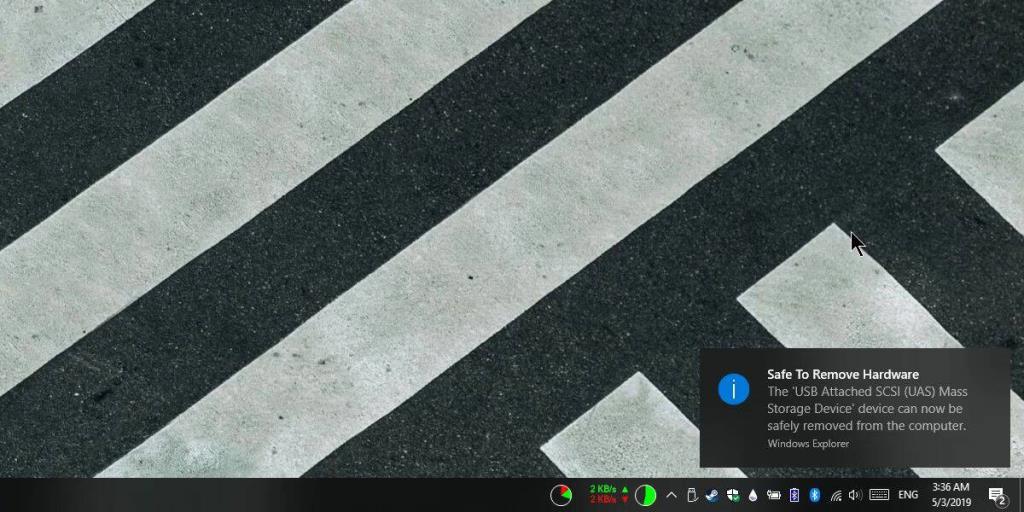
Ia tidak perlu untuk mengembalikan Dasar Pembuangan kepada Pembuangan Pantas. Itu hanya lalai untuk Window 10 1809, Jika anda lebih suka mengekalkan dasar ditetapkan kepada Better Performance, anda boleh. Cara untuk membetulkan pepijat kecil ini ialah menukar dasar penyingkiran kepada apa-apa yang bukan yang semasa, dan memulakan semula sistem anda. Untuk beberapa sebab yang ganjil, itu cenderung untuk menyelesaikan masalah.